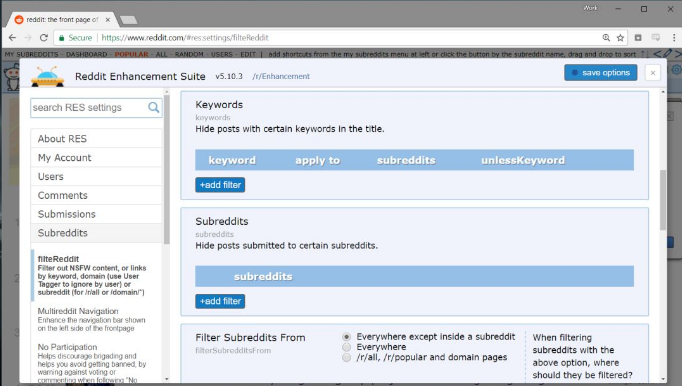Steam DLC niet geïnstalleerd: hier is hoe?
Steam DLC niet geïnstalleerd: Downloadbare game-inhoud maakt nu deel uit van het leven en we moeten het allemaal volgen. Steam werkt meestal goed genoeg met downloadbare inhoud, aangezien het deze op vrijwel dezelfde manier beheert als de installatie. Maar soms wordt het niet correct geïnstalleerd. Tegenwoordig gaat het bericht je helpen bij het downloaden DLC in Steam en wat je moet doen als je gekochte DLC niet naar behoren installeert.
Er was eens, niet lang geleden, een spel was een spel en je betaalde je geld, je kreeg je spel. Het was een pakket en was klaar om tot het einde te spelen. Toen kwam DLC, downloadbare content om de game-industrie omhoog te krijgen. DLC is nog steeds een probleem en de industrie heeft alleen zichzelf de schuld.
Enerzijds is DLC goed omdat het ontwikkelaars in staat stelt de nieuwste functies, kaarten en inhoud toe te voegen en tegelijkertijd bugs in bestaande games te verhelpen. Ik vind het zeker niet erg om te betalen voor DLC die echte inhoud toevoegt als het de kosten waard lijkt.
windows konden de ip windows 10 niet automatisch binden
Aan de andere kant gebruiken sommige ontwikkelaars DLC om gamers te vernielen en te dubbelen zonder echte waarde toe te voegen aan het spel. Ze pushen ook een game voordat deze echt eindigt, alleen om verloren inhoud aan te bieden als betaalde DLC of om DLC te gebruiken om die gamers die extra betalen te verdelen over degenen die niet bereid zijn te betalen om seizoenspashouders te zijn.
Hoe dan ook, DLC is nu een onderdeel van gaming en we moeten er nu gewoon mee leven. DLC lijkt hier te zijn om in de gamewereld te blijven.
DLC INSTALLEREN IN STOOM
DLC wordt op dezelfde manier beheerd als de aankoop van het basisspel. Je kunt DLC kopen op de gamepagina onder de DLC-banner of in de Steam-winkel. Zodra je het hebt gekocht, zou het moeten verschijnen in je Steam-bibliotheek op de spelpagina. Ik vind het vrij gemakkelijk om bij de bibliotheek te kopen. Je kunt DLS ook kopen in de Steam-bibliotheek door deze stappen te volgen:
- Ga eerst naar je Steam-gamebibliotheek en selecteer de game die je wilt uitbreiden.
- Kies Zoek meer DLC in winkel in het middelste deelvenster.
- Kies de DLC die u wilt kopen op de winkelpagina die wordt geopend. Dit proces is precies hetzelfde als het kopen van een basisspel.
- Ga nu terug naar je bibliotheek en de DLC zou in het midden onder DLC moeten verschijnen.
- Eenmaal geïnstalleerd, zou er Geïnstalleerd moeten staan in het DLC-paneel.
Als je Geïnstalleerd niet ziet, is het mogelijk aan het downloaden. Kies Bibliotheek in het bovenste menu en download het. Je zou je DLC daar moeten zien downloaden.
Afhankelijk van uw verbinding kan het even duren. Maar er is een voortgangsindicator in het downloadvenster. Eenmaal gedownload, zou de status ervan moeten veranderen in het DLC-paneel van het spelvenster.
- Je kunt de geïnstalleerde DLC ook bekijken vanuit het venster met speleigenschappen.
- Tik rechts op het spel in je Steam-bibliotheek en kies Eigenschappen.
- Kies het tabblad DLC in het pop-upvenster om te zien wat er zojuist is geïnstalleerd.
STEAM DLC NIET GEÏNSTALLEERD - PROBLEEMOPLOSSING DLC IN STEAM
Steam is een zeer betrouwbaar platform dat zelden fout lijkt te gaan, maar het weigert af en toe een bal te spelen bij gebruik van DLS in Steam. Meestal, als er iets misgaat wanneer u een nieuwe game of DLC koopt en deze wanhopig wilt spelen. Als dit gebeurt, zijn er een paar dingen die u kunt doen om Steam te ‘aanmoedigen’ om het te laden.
kun je Wii-spellen spelen op de schakelaar
Sommige downloadbare inhoud wordt niet automatisch gedownload. Sommige games hebben apps van derden nodig om DLC te autoriseren, zoals Uplay of zelfs de website van de game.
Sommige kleinere gamestudio's zullen Steam ook vragen om je een code te e-mailen. Omdat het wordt toegevoegd aan je account op de website van de game voordat het de DLC autoriseert. Controleer nu of de DLC die u koopt, dit soort instellingen niet heeft als eerste stap bij het oplossen van een probleem.
Als de bovenstaande stap voor probleemoplossing het probleem niet oplost, zijn hier enkele manieren om problemen met DLC in Steam op te lossen:
- Zorg er ook voor dat Steam niet eerst bezig is met het installeren van de DLC.
- Start Steam opnieuw en geef de kans om de DLC te installeren.
- Wacht een tijdje of twee voor het geval de Steam-servers problemen hebben.
- Klik met de rechtermuisknop op de game in je bibliotheek, kies Eigenschappen en vervolgens het tabblad Lokale bestanden en vink Integriteit van gamebestanden aan.
- Meld u vervolgens af bij Steam en meld u vervolgens weer aan bij Steam.
- Herstart (herstart) uw computer.
- Controleer of de game zelf geen problemen heeft met het laden van DLC. Gebruik de Community Hub of News voor informatie.
Ik heb al deze methoden ook wel eens gebruikt om problemen met DLC op te lossen. Het is zeker een kwestie van even wachten tot de servers het inhalen. Soms kan het forum van de game-ontwikkelaar u laten weten of het een gameprobleem is of niet.
Conclusie:
Hier is alles over Steam DLC niet geïnstalleerd. Als je deze gids over DLC in Steam leuk vindt, laat het ons dan weten in de commentaarsectie hieronder. Als je iets wilt vragen, voel je dan vrij en laat een reactie achter.
Lees ook: